标签:emacs plugin 操作 数据 搜索 syntax 管理 arc png
在开始编写shell脚本之前,您需要了解使用至少一种Linux中的编辑器;
几乎所有的Linux发型版本使用别名vi来表示vim
alias vi=‘vim‘
vim运行两种模式:1、正常模式 2、插入模式
在正常模式下:
上 下 左 右 由 k j h l 来替代;
ctrl+f 下移一屏
ctrl+b 上移一屏
G 移动到最后一行
gg 移动到最开始一行
num G 移动到指定num行
:q 退出
:q! 强制退出
:w filename 将文件另外村委filename
:wq 保存文件并退出
在正常模式下,一些常见的命令:
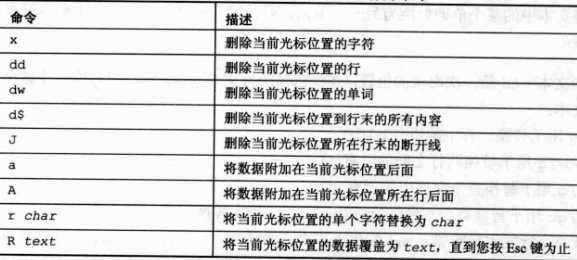
常见的命令都可以与数字进行组合,来完成对应的需求,例如 5dd 就是删除 5行;
dd命令可以删除一行文本内容,然后使用p命令来粘贴;
复制文本则是使用 y 命令来实现,y 命令与上图中 d 命令相同,可以与 w $ yy以及对应的数组组合使用;
同时,可以通过 v 键进入可视模式,来选择性的复制对应的内容;
/ 可以对文本内容进行搜索,/默认向下查找,同时,可以使用 ? 来向上查找所需哟的文本内容;
替换:
:s/old/new/g 用于替换一行中的所有old内容;
:#,#s/old/new/g 用于替换两行之间的所有old内容;
:%s/old/new/g 用于替换整个文件中的所有old内容;
:%s/old/new/gc 用于替换真个文件中的所有old,但每次替换时都会弹出提示;
emacs拥有控制台模式和图形模式两种;
1、emacs基本用法
emacs myprog.c #进入编辑器;
2、编辑数据
3、复制和粘贴
4、搜索和替换
5、在emacs中使用缓冲
6、在控制台模式emacs中使用多个窗口
KDE官方提供了两款编辑器 KWrite 和 Kate
常见的gedit的编辑器
gedit factorial.sh myprog.c #来编辑文本
File 文件 用于处理新文件、保存现有文件和打印文件
Edit 编辑 用于操作活动缓冲区中的文本,以及设置编辑器首选项
View 查看 用于操作活动缓冲区中的文本,以及设置编辑器首选项
Search 搜索 用于查找和替换活动编辑器缓冲区中的文本
Tools 工具 用于管理在缓冲区中打开的文件
Documents 文档 用于管理在缓冲区中打开的文件
Help 帮助 用于访问完整gedit手册
1、view
2、editor
3、Font&colors
4、Syntax Highlighting
5、Plugins
标签:emacs plugin 操作 数据 搜索 syntax 管理 arc png
原文地址:https://www.cnblogs.com/BurnovBlog/p/10779670.html